coreldraw基础与实战教程 图形图像 张春凤,刘新,曹培强编
举报
-
作者:
张春凤,刘新,曹培强编
-
出版社:
电子工业出版社
-
ISBN:
9787121453502
-
出版时间:
2023-04
-
版次:
1
-
装帧:
平装
-
开本:
16
-
页数:
296页
-
字数:
592千字
-
作者:
张春凤,刘新,曹培强编
-
出版社:
电子工业出版社
-
ISBN:
9787121453502
-
出版时间:
2023-04
-
版次:
1
-
装帧:
平装
-
开本:
16
-
页数:
296页
-
字数:
592千字
售价
¥
48.20
6.1折
定价
¥79.00
品相
全新品相描述
上书时间2024-04-26
卖家超过10天未登录
手机购买
![]()
微信扫码访问
-
-
商品描述:
-
主编:
本书共12 章,对 coreldraw 进行了全面、系统的讲解,内容包括 coreldraw 精彩体验,直线与曲线的绘制,几何图形的绘制,对象的基本作、编辑与管理,图形编辑,艺术笔的使用,度量连接与标注,填充与轮廓,创建交互式特殊效果,文本的编辑与表格,位图的作与编辑,以及综合案例。本书章节结构完整,图文并茂、通俗易懂,每一章都穿插若干课堂案例,辅助读者理解和练,每章结尾配有课后题和练作业,帮助读者检验学成果。本书适合相关专业阅读,也适合制作爱好者阅读。
目录:
第01章 coreldraw精彩体验
1.1 初识coreldraw 002
1.2 学coreldraw的图像知识 002
1.2.1 矢量图 002
1.2.2 位图 002
1.2.3 彩模式 003
1.3 coreldraw能做什么 004
1.4 coreldraw欢迎界面 006
1.5 coreldraw作界面 006
1.6 coreldraw的基本作 009
1.6.1 新建文档 009
1.6.2 打开文档 010
1.6.3 素材的导入 011
课堂案例 导入素材 011
1.6.4 导出图像 012
课堂案例 导出图像 012
1.6.5 导出为 013
1.6.6 发送到 014
1.6.7 保存文档 014
1.6.8 关闭文档 015
1.6.9 撤销与重做的作 015
课堂案例 撤销与重做的作 015
1.7 coreldraw视图调整 017
1.8 coreldraw的辅助功能 017
1.8.1 标尺的使用 018
课堂案例 设置标尺参数 018
1.8.2 辅助线的使用 019
课堂案例 辅助线的设置 020
1.8.3 网格的使用 021
1.8.4 页面背景的设置 022
课堂案例 为文档添加一张位图背景 022
1.8.5 自动对齐功能 023
1.8.6 管理多页面 024
课后题 024
第02章 直线与曲线的绘制
2.1 手绘工具 026
2.1.1 绘制直线 026
2.1.2 接续直线绘制 026
2.1.3 绘制曲线 027
2.1.4 在直线上接续曲线 027
2.1.5 两点线工具 028
课堂案例 使用“两点线工具”绘制三角形 029
2.2 贝济埃工具 030
2.3 钢笔工具 031
课堂案例 通过“钢笔工具”绘制卡通伞 032
2.4 b样条工具 034
课堂案例 通过“b样条工具”绘制卡通蜜蜂 034
2.5 折线工具 036
2.6 三点曲线工具 037
课堂案例 通过“三点曲线工具”绘制直线及接续曲线 037
2.7 智能绘图工具 038
2.8 livesketch 工具 039
课堂练 通过“智能绘图工具”绘制拼贴三角形 039
课后题 040
第 03 章 几何图形的绘制
3.1 矩形工具组 042
3.1.1 矩形工具 042
课堂案例 通过“矩形工具”绘制立体方框 043
3.1.2 三点矩形工具 044
3.2 椭圆形工具组 045
3.2.1 椭圆形工具 045
课堂案例 通过“椭圆形工具”绘制萌态小 046
3.2.2 三点椭圆形工具 048
3.3 多边形工具组 049
3.3.1 多边形工具 049
3.3.2 星形工具 049
课堂案例 通过“星形工具”绘制五角星 050
3.3.3 复杂星形工具 051
3.3.4 图纸工具 051
课堂案例 通过“图纸工具”制作分散图像 052
3.3.5 螺纹工具 053
课堂案例 通过“螺纹工具”制作蚊香 054
3.3.6 基本形状工具 055
3.3.7 影响工具 055
课堂练 绘制绵羊头像 057
课后题 058
第04章 对象的基本作、编辑与管理
4.1 选择工具 060
4.2 对象的基本编辑 060
4.2.1 选择对象 060
课堂案例 通过查找命令选择对象 061
4.2.2 调整对象的位置 062
4.2.3 调节对象的大小 062
4.2.4 旋转与斜切对象 063
4.2.5 对象的镜像翻转 063
4.3 对象的复制与删除 063
4.3.1 复制、粘贴对象 064
课堂案例 复制、粘贴对象 064
4.3.2 克隆对象 064
课堂案例 克隆对象 065
4.3.3 再制对象 065
课堂案例 再制对象 065
4.3.4 删除对象 066
4.4 对象的变换 066
4.4.1 位置变换 067
课堂案例 通过位置变换快速复制对象 067
4.4.2 旋转变换 068
4.4.3 缩放与镜像变换 068
课堂案例 缩放与镜像变换对象 068
4.4.4 大小变换 069
4.4.5 倾斜变换 070
4.5 对象的对称 070
4.5.1 创建新对称 070
4.5.2 完成编辑对称 071
4.5.3 编辑对称 071
4.5.4 断开对称的 071
4.5.5 移除对称 071
4.6 使对象适合路径 071
4.7 调整对象的次序 073
4.7.1 到页面前面 073
课堂案例 将对象移动至上方 073
4.7.2 到页面后面 073
课堂案例 将对象移动至下方 074
4.7.3 到图层前面 074
4.7.4 到图层后面 074
4.7.5 向前一层 075
课堂案例 将对象向前移动一层 075
4.7.6 向后一层 075
课堂案例 将对象向后移动一层 075
4.7.7 置于此对象前 076
课堂案例 将对象放在指定对象的前面 076
4.7.8 置于此对象后 077
课堂案例 将对象放在指定对象的后面 077
4.7.9 逆序 077
4.8 对象的锁定与解锁 077
4.8.1 锁定对象 078
4.8.2 解锁对象 078
4.9 对齐与分布 078
4.10 群组与取消群组 081
4.11 合并与拆分 082
4.12 使用图层控制对象 083
4.12.1 对象管理器 083
4.12.2 新建图层 084
4.12.3 删除图层 084
4.12.4 复制图层间的对象 084
课堂练 通过“再制”命令制作生肖记本内页 085
课后题 086
第05章 图形编辑
5.1 形状工具 088
课堂案例 使用“形状工具”修改、绘制卡通小 090
5.2 滑工具 093
5.3 涂抹工具 093
课堂案例 使用“涂抹工具”进行滑涂抹与尖状涂抹 094
5.4 转动工具 094
课堂案例 使用“转动工具”进行顺时针与逆时针转动 095
5.5 吸引工具 096
5.6 排斥工具 096
5.7 沾染工具 097
5.8 粗糙工具 098
课堂练 使用“粗糙工具”改变小猴的发型 098
5.9 裁剪工具 099
课堂案例 通过“裁剪工具”进行重新构图 100
5.10 刻刀工具 101
5.10.1 直线分割 101
5.10.2 曲线分割 102
5.11 虚拟段删除工具 102
5.12 橡皮擦工具 103
课堂案例 擦除曲线 104
课堂案例 擦除图形或位图 104
5.13 对象的造型 105
5.13.1 合并对象 106
课堂案例 通过“合并”命令绘制卡通小鸡 106
5.13.2 修剪对象 107
5.13.3 相交对象 107
5.13.4 简化对象 107
课堂案例 通过简化造型制作扳手 108
5.13.5 移除后面的对象 109
5.13.6 移除前面的对象 109
5.13.7 边界 109
5.14 透镜命令 110
5.14.1 应用透镜效果 111
课堂案例 透镜效果的应用 111
5.14.2 透镜类型 111
5.14.3 清除透镜 114
5.15 powerclip 114
5.15.1 置于图文框 114
课堂案例 将对象置于形状图形 114
5.15.2 编辑内容 116
课堂练 通过透镜凸显局部 118
课后题 120
第06章 图形编辑艺术笔的使用
6.1 艺术笔工具 122
6.2 预设 122
6.3 笔刷 123
课堂案例 自定义艺术笔笔触 123
6.4 喷涂 124
课堂案例 通过创建播放列表绘制喷涂中的一个图案 126
课堂案例 通过喷涂绘制装饰画 127
6.5 书法 128
6.6 表达式 128
课堂练 通过描边艺术笔制作书法效果 129
课后题 130
第07章 度量连接与标注
7.1 度量工具 132
7.1.1 行度量工具 132
7.1.2 水与垂直度量工具 134
7.1.3 角度量工具 134
7.1.4 线段度量工具 135
7.1.5 三点标注工具 135
7.2 连接工具 136
7.2.1 直线连接器 136
7.2.2 直角连接器 137
7.2.3 圆直角连接器 137
7.2.4 编辑锚点工具 138
课堂练 对图像进行标注 139
课后题 140
第 填充与轮廓
8.1 使用调板进行填充 142
8.1.1 打开调板 142
8.1.2 关闭调板 142
8.1.3 将添加到调板 143
8.1.4 创建属于自己的调板 144
8.1.5 导入自定义调板 144
8.1.6 调板编辑器 145
8.2 使用“”泊坞窗进行填充 147
8.3 智能填充工具 147
8.3.1 填充单一对象 148
8.3.2 填充多个对象 149
课堂案例 通过“智能填充工具”为复杂图形填充 149
8.4 填充工具 150
8.4.1 无填充 151
8.4.2 均匀填充 151
课堂案例 “复制填充”命令的应用 152
8.4.3 渐变填充 153
8.4.4 向量图样填充 155
课堂案例 通过来自工作区的新源制作小猴填充 156
8.4.5 位图图样填充 157
8.4.6 双图样填充 158
8.4.7 底纹填充 159
8.4.8 tscript填充 159
8.5 通过“对象属”泊坞窗进行填充 160
8.6 吸管工具 163
8.6.1 滴管工具 163
8.6.2 属滴管工具 164
8.7 网状填充工具 164
8.8 “轮廓笔”对话框 165
课堂案例 设置自定义轮廓样式 167
8.9 轮廓线宽度 167
8.10 消除轮廓线 168
8.11 轮廓线 168
8.12 轮廓线样式 168
8.13 将轮廓线转换为对象 169
课堂练 通过渐变填充制作苹果 169
课后题 172
第09章 创建交互式特殊效果
9.1 调和效果 174
9.1.1 创建调和效果 176
课堂案例 在形状之间创建调和效果 176
课堂案例 在形状与曲线之间创建调和效果 177
课堂案例 在多个对象之间创建调和效果 178
9.1.2 编辑调和效果 178
课堂案例 改变调和顺序 179
课堂案例 变更调和对象的起始位置和终止位置 179
课堂案例 沿路径调和对象 180
课堂案例 复制调和效果的属 181
课堂案例 拆分调和对象 181ix
9.2 轮廓图效果 182
9.2.1 创建轮廓图 183
课堂案例 创建中心轮廓图 183
课堂案例 创建轮廓图 184
课堂案例 创建外部轮廓图 184
9.2.2 编辑轮廓图 185
课堂案例 修改步长值和轮廓图偏移量 185
课堂案例 设置轮廓图 185
课堂案例 设置对象和加速 186
课堂案例 清除轮廓图 186
9.3 阴影工具 187
9.3.1 创建阴影 188
课堂案例 在不同位置创建阴影 189
9.3.2 编辑阴影 189
9.4 块阴影工具 190
课堂案例 拆分阴影 190
9.5 变形工具 191
9.5.1 推拉变形 192
课堂案例 创建推拉变形效果 192
9.5.2 拉链变形 192
课堂案例 创建拉链变形效果 193
9.5.3 扭曲变形 193
课堂案例 创建扭曲变形效果 194
9.5.4 将变形对象转换为曲线 195
课堂案例 将对象添加变形效果并转换为曲线 195
9.6 封套工具 195
9.7 立体化效果 196
9.7.1 创建立体化效果 198
课堂案例 创建立体化效果 198
9.7.2 编辑立体化效果 199
课堂案例 编辑立体化效果 199
9.8 透明效果 200
课堂案例 拆分立体化效果 200
9.8.1 创建透明效果 202
课堂案例 创建透明效果 202
9.8.2 编辑透明效果 203
课堂案例 编辑透明效果 203
9.9 添加透视点 204
9.9.1 创建透视 204
课堂案例 为对象添加透视点 204
9.9.2 清除透视 205
9.10 斜角 205
课堂练 绘制ui图标 206
课后题 208
0 章文本的编辑与表格
10.1 美术文本 210
10.1.1 美术文本的输入 210
课堂案例 美术文本的选择 211
10.1.2 将美术文本转换为段落文本 212
10.2 段落文本 212
10.2.1 段落文本的输入 213
10.2.2 段落文本框的调整 213
课堂案例 调整段落文本框 213
10.2.3 隐藏段落文本框 213
课堂案例 隐藏段落文本的文本框 214
10.2.4 文本框之间的 214
课堂案例 将超出段落文本框的内容到另一个文本框中 214
10.2.5 文本框与路径之间的 215
课堂案例 将超出段落文本框的内容到一个闭合路径形成的图形中 215
10.3 导入文本 216
课堂案例 将溢出的文字放置到开放路径上 216
10.2.6 将段落文本转换为美术字 216
10.3.1 从剪贴板中获得文本 217
课堂案例 将word中的文本粘贴在coreldraw的文档窗中 217
10.3.2 选择粘贴 218
课堂案例 将文本进行选择粘贴 218
10.3.3 使用导入命令导入文档 218
课堂案例 将整个word文档导入绘图窗 219
10.4 编辑文本 219
10.4.1 使用“形状工具”调整文本 219
课堂案例 设置文本的行距和字距 220
10.4.2 字符设置 220
10.4.3 设置段落 222
10.4.4 使用项目符号 224
课堂案例 添加项目符号 224
10.4.5 设置首字下沉 224
课堂案例 设置首字下沉 224
10.4.6 栏 225
课堂案例 将文本分栏 225
10.4.7 断行规则 226
10.4.8 字体乐园 226
10.5 使文本适合路径 226
10.5.1 在路径上直接输入文字 227
课堂案例 在路径上直接输入文字 227
10.5.2 通过鼠标使文字适合路径 227
课堂案例 通过鼠标使文字适合路径 227
10.5.3 通过鼠标右键制作依附路径 228
10.6 将文字转换为曲线 228
10.7 将文本适配图文框 229
10.7.1 将段落文本置入对象中 229
课堂案例 将段落文本置于对象中 229
10.7.2 分离对象与段落文本 230
课堂案例 将对象和文本分离 230
10.8 插入符号和图形对象 230
10.8.1 在绘图页面中插入字符 230
课堂案例 在文档页面中插入符号 231
10.8.2 在文本中插入字符 231
课堂案例 在文本中插入字符 231
10.8.3 在文本中插入图形对象 232
课堂案例 在文本中插入图形对象 232
10.9 表格工具 232
10.10 创建表格 234
10.10.1 使用“表格工具”创建表格 234
10.10.2 使用菜单命令创建表格 234
10.11 文本、表格互转 234
10.11.1 将文本转换为表格 234
课堂案例 将文本转换为表格 234
10.11.2 将表格转换为段落文本 235
课堂案例 将表格转换为段落文本 235
10.12 编辑表格 236
10.12.1 选择行、列或单元格 236
课堂案例 选择行、列或单元格 236
10.12.2 合并单元格 236
10.12.3 拆分单元格 237
10.12.4 拆分为列 237
10.12.5 拆分为行 237x
10.12.6 调整行、列尺寸 238
课堂练 制作捣蛋猪胸针 238
课后题 239
1 章 位图的作与编辑
11.1 矢量图与位图之间的转换 242
11.1.1 将矢量图转换为位图 242
11.1.2 将位图转换为矢量图 243
11.2 位图的作 246
11.2.1 矫正位图 246
11.2.2 编辑位图 247
11.2.3 重新取样 247
11.2.4 位图边框扩充 248
11.2.5 位图遮罩 248
11.2.6 位图模式转换 249
11.2.7 移除尘埃与刮痕 252
11.3 位图的调整 252
11.3.1 高反差 252
11.3.2 局部衡 253
11.3.3 取样/目标衡 253
11.3.4 调和曲线 254
11.3.5 亮度/对比度/强度 254
11.3.6 衡 255
11.3.7 伽马值 255
11.3.8 度/饱和度/亮度 255
11.3.9 所选 256
11.3.10 替换 256
11.3.11 取消饱和 256
11.3.12 通道混合器 256
11.4 位图的变换调整 257
11.5 为位图应用滤镜 258
课堂练 使用“图像调整实验室”命令调整照片 261
课后题 262
2 章 综合案例
综合案例1 logo 264
综合案例2 名片 266
综合案例3 一次纸杯 268
综合案例4 ui扁铅笔图标 273
综合案例5 ui旋转控件 275
综合案例6 插画 278
综合案例7 手机海报 280
综合案例8 三折页 283
题 286
内容简介:
本书以coreldraw为软件,主要介绍coreldraw(本书以 coreldraw 2018 版本界面作截图)的基本功能、常用技法和目前市面上的应用领域。本书分 12 章,对 coreldraw 进行了全面、系统的讲解,内容包括 coreldraw 精彩体验,直线与曲线

![]()
孔网啦啦啦啦啦纺织女工火锅店第三课
开播时间:09月02日 10:30
即将开播,去预约


直播中,去观看

 占位居中
占位居中

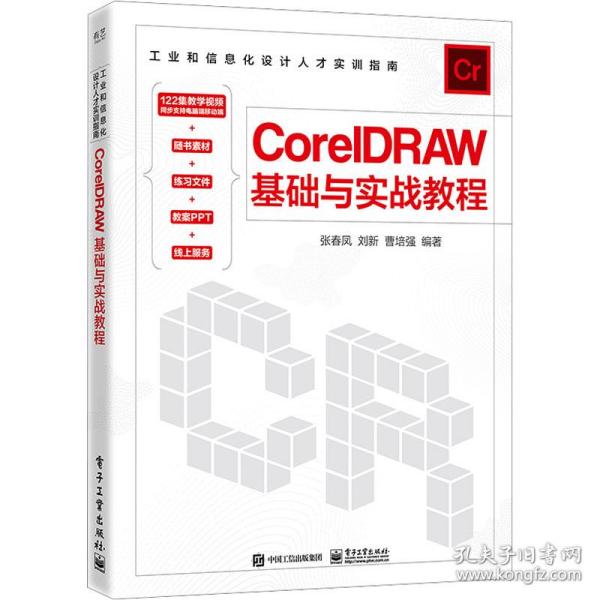
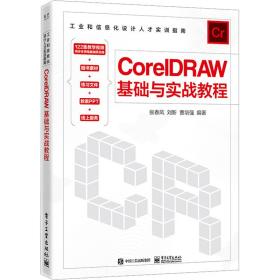


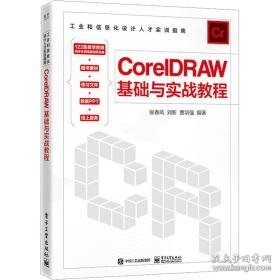

 直播中,去观看
直播中,去观看